Liên kết điện thoại iPhone hoặc Android với PC cho phép bạn chuyển đổi liền mạch giữa thiết bị di động và máy tính.
Nếu bạn thiết lập để tin nhắn và thông báo từ điện thoại Android hiển thị trong ứng dụng Your Phone trên PC Windows 10, bạn có thể bật hoặc tắt tùy chọn hiển thị dấu hiệu (badge) cho các tin nhắn và thông báo chưa đọc từ điện thoại trong ứng dụng Your Phone và trên biểu tượng thanh tác vụ của Your Phone trong Windows 10.
Nếu bật tùy chọn App Badging cho ứng dụng Your Phone, bạn có thể chọn xóa dấu hiệu khi xem các mục chưa đọc, khi ứng dụng đang mở hoặc khi bạn xem danh mục đó.
Hướng dẫn này sẽ chỉ cho bạn cách bật hoặc tắt hiển thị dấu hiệu cho các tin nhắn và thông báo chưa đọc từ điện thoại trên ứng dụng Your Phone và biểu tượng trên thanh tác vụ trong Windows 10.
Một số lưu ý
Nếu tắt tùy chọn Show badges on taskbar buttons trong Windows 10, bạn sẽ không thấy dấu hiệu trên biểu tượng thanh tác vụ của ứng dụng Your Phone, ngay cả khi tùy chọn App Badging được bật theo hướng dẫn này.
Nếu bạn bật tùy chọn Use small taskbar buttons trong Windows 10, thì Show badges on taskbar buttons cũng sẽ bị vô hiệu hóa cùng với các dấu hiệu trên biểu tượng trên thanh tác vụ của ứng dụng Your Phone.
Nếu tắt Badge on taskbar cho các tin nhắn trong cài đặt ứng dụng Your Phone, bạn sẽ không thấy dấu hiệu cho tin nhắn trên biểu tượng thanh tác vụ của ứng dụng Your Phone, ngay cả khi bật tùy chọn App Badging theo hướng dẫn này.
Bật/tắt App Badging cho tin nhắn và thông báo chưa đọc trong Windows 10
Đây là cách thực hiện:
1. Mở ứng dụng Your Phone trên PC Windows 10.
2. Nhấp vào biểu tượng Settings (hình bánh răng) trong cửa sổ bên trái của ứng dụng Your Phone
3. Thực hiện bước 4 (để bật) hoặc bước 5 (để tắt) bên dưới, tùy thuộc vào những gì bạn muốn.
4. Để bật App Badging cho ứng dụng Your Phone:
A) Bật tùy chọn App Badging ở bên phải.
B) Chọn Clear when I view unread items, Clear when the app is open, or Clear when I view the category of items trong menu drop-down tùy thuộc vào những gì bạn muốn và chuyển sang bước 6.
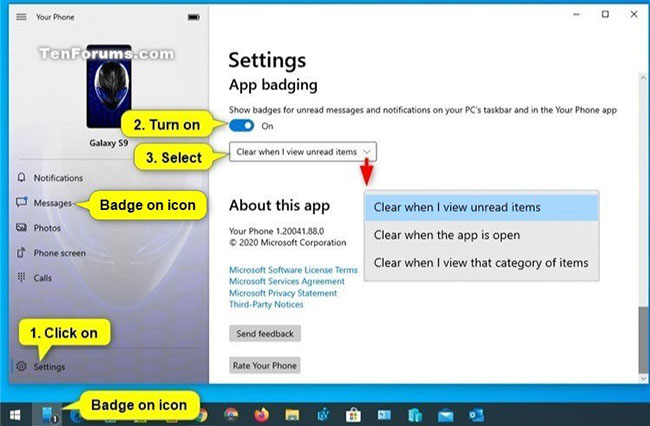
5. Để tắt App Badging cho ứng dụng Your Phone, tắt App badging ở bên phải và chuyển sang bước 6.
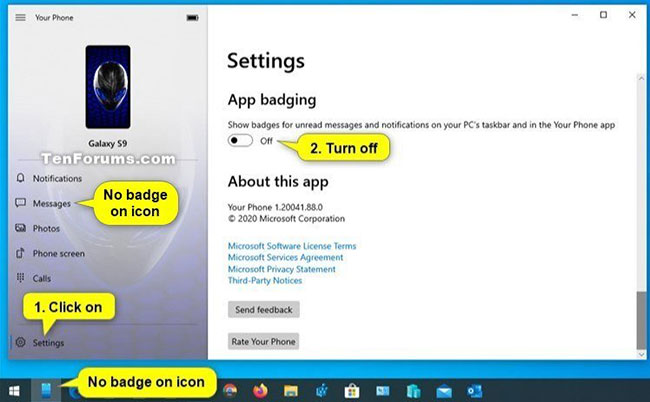
6. Bây giờ, bạn có thể đóng ứng dụng Your Phone nếu muốn.
 Công nghệ
Công nghệ  AI
AI  Windows
Windows  iPhone
iPhone  Android
Android  Học IT
Học IT  Download
Download  Tiện ích
Tiện ích  Khoa học
Khoa học  Game
Game  Làng CN
Làng CN  Ứng dụng
Ứng dụng 






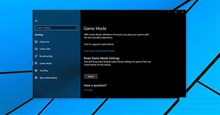

 Windows 11
Windows 11  Windows 10
Windows 10  Windows 7
Windows 7  Windows 8
Windows 8  Cấu hình Router/Switch
Cấu hình Router/Switch 









 Linux
Linux  Đồng hồ thông minh
Đồng hồ thông minh  macOS
macOS  Chụp ảnh - Quay phim
Chụp ảnh - Quay phim  Thủ thuật SEO
Thủ thuật SEO  Phần cứng
Phần cứng  Kiến thức cơ bản
Kiến thức cơ bản  Lập trình
Lập trình  Dịch vụ công trực tuyến
Dịch vụ công trực tuyến  Dịch vụ nhà mạng
Dịch vụ nhà mạng  Quiz công nghệ
Quiz công nghệ  Microsoft Word 2016
Microsoft Word 2016  Microsoft Word 2013
Microsoft Word 2013  Microsoft Word 2007
Microsoft Word 2007  Microsoft Excel 2019
Microsoft Excel 2019  Microsoft Excel 2016
Microsoft Excel 2016  Microsoft PowerPoint 2019
Microsoft PowerPoint 2019  Google Sheets
Google Sheets  Học Photoshop
Học Photoshop  Lập trình Scratch
Lập trình Scratch  Bootstrap
Bootstrap  Năng suất
Năng suất  Game - Trò chơi
Game - Trò chơi  Hệ thống
Hệ thống  Thiết kế & Đồ họa
Thiết kế & Đồ họa  Internet
Internet  Bảo mật, Antivirus
Bảo mật, Antivirus  Doanh nghiệp
Doanh nghiệp  Ảnh & Video
Ảnh & Video  Giải trí & Âm nhạc
Giải trí & Âm nhạc  Mạng xã hội
Mạng xã hội  Lập trình
Lập trình  Giáo dục - Học tập
Giáo dục - Học tập  Lối sống
Lối sống  Tài chính & Mua sắm
Tài chính & Mua sắm  AI Trí tuệ nhân tạo
AI Trí tuệ nhân tạo  ChatGPT
ChatGPT  Gemini
Gemini  Điện máy
Điện máy  Tivi
Tivi  Tủ lạnh
Tủ lạnh  Điều hòa
Điều hòa  Máy giặt
Máy giặt  Cuộc sống
Cuộc sống  TOP
TOP  Kỹ năng
Kỹ năng  Món ngon mỗi ngày
Món ngon mỗi ngày  Nuôi dạy con
Nuôi dạy con  Mẹo vặt
Mẹo vặt  Phim ảnh, Truyện
Phim ảnh, Truyện  Làm đẹp
Làm đẹp  DIY - Handmade
DIY - Handmade  Du lịch
Du lịch  Quà tặng
Quà tặng  Giải trí
Giải trí  Là gì?
Là gì?  Nhà đẹp
Nhà đẹp  Giáng sinh - Noel
Giáng sinh - Noel  Hướng dẫn
Hướng dẫn  Ô tô, Xe máy
Ô tô, Xe máy  Tấn công mạng
Tấn công mạng  Chuyện công nghệ
Chuyện công nghệ  Công nghệ mới
Công nghệ mới  Trí tuệ Thiên tài
Trí tuệ Thiên tài